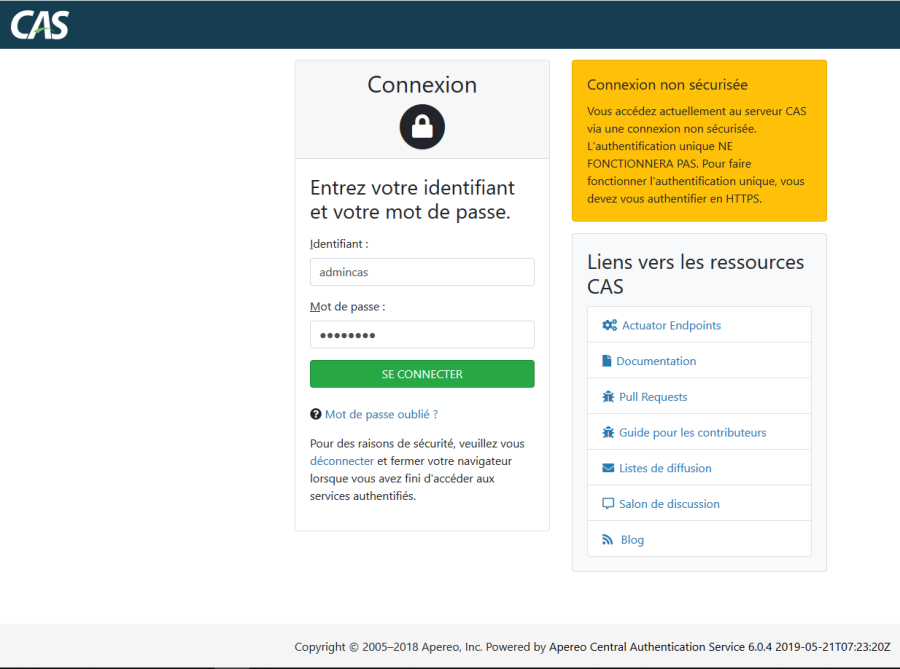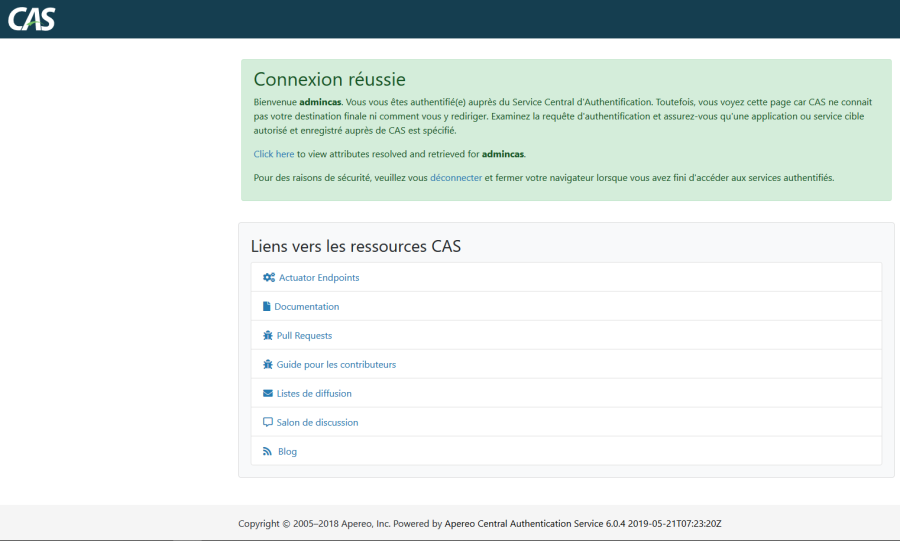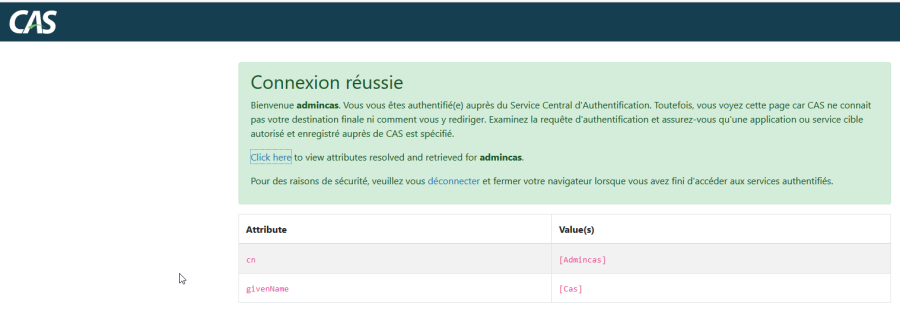| Sommaire | ||
|---|---|---|
|
Ajouter les backports dans le dépôt
| Bloc de code |
|---|
echo "deb http://deb.debian.org/debian buster-backports main contrib non-free" >> /etc/apt/sources.list |
Mettre à jour le système
| Bloc de code |
|---|
#apt update |
| Bloc de code |
|---|
#apt upgrade |
Installation des paquets nécessaire
| Bloc de code |
|---|
#apt install tomcat9 tomcat9-admin tomcat9-user openjdk-11-jdk openjdk-11-jre maven build-essential git |
Configurer la variable d'environnement JAVA
| Bloc de code |
|---|
#echo "JAVA_HOME=/usr/lib/jvm/java-11-openjdk-amd64/" >> /etc/environment |
...
| Bloc de code |
|---|
#source /etc/environment |
Vérifier la variable d'environnement
| Bloc de code |
|---|
echo $JAVA_HOME |
Configurer Tomcat9
Aller dans /etc/default
Ouvrir le fichier tomcat9
Rajouter la ligne suivante :
...
| Bloc de code |
|---|
update-alternatives --display java |
Configurer le Tomcat9 manager
Aller dans /etc/tomcat9
Ouvrir le fichier tomcat-users.xml
Tout en bas du fichier mettre
| Bloc de code |
|---|
<role rolename="admin-gui"/> <user username="admin" password="toor" roles="manager-gui,admin-gui"/> |
Redémarrer Tomcat
| Bloc de code |
|---|
systemctl restart tomcat9 |
...
Je suis allé dans /etc/tomcat9/server.xml
J'ai ajouté les lignes suivantes :
<Connector port="8443" protocol="org.apache.coyote.http11.Http11NioProtocol"
maxThreads="150" SSLEnabled="true">
<SSLHostConfig>
<Certificate certificateFile="/opt/tomcat/conf/cert.pem"
certificateKeyFile="/opt/tomcat/conf/privkey.pem"
certificateChainFile="/opt/tomcat/conf/chain.pem" />
</SSLHostConfig>
</Connector>
J'ai redémarré tomcat
Pré-installe Apereo / CAS
Nous commençons par installer le projet nécessaire à l'utilisation de cas-overlay-Template
Récupérer le projet
Aller dans le dossier /opt
...
Ouvrir le dossier cas-overlay-template
|
Ajout de module LDAP (Dépendance)
Ouvrir le fichier build.gradle
Ajouter les 3 lignes en gras ci-dessous :
| dependencies { // Add modules in format compatible with overlay casModules property if (project.hasProperty("casModules")) { def dependencies = project.getProperty("casModules").split(",") dependencies.each { def projectsToAdd = rootProject.subprojects.findAll {project -> project.name == "cas-server-core-${it}" || project.name == "cas-server-support-${it}" } projectsToAdd.each {implementation it} } } // CAS dependencies/modules may be listed here statically... implementation "org.apereo.cas:cas-server-webapp-init:${casServerVersion}" |
Enregistrer le fichier
Ajouter dans le fichier cas.properties la configuration LDAP
Alller dans /opt/cas-overlay-template/etc/cas/config/cas.properties
...
| Bloc de code |
|---|
cas.authn.ldap\[0\].useSsl=false |
Vérification du port de connexion LDAP 389
|
Si vous avez ce message-là :
Trying 192.168.0.54...
Connected to domaine-univ.fr.
Escape character is '^]'.
C'est ok.
Vérification du port de connexion LDAP 636
|
Si vous avez ce message-là :
Trying 192.168.0.54...
Connected to domaine-univ.fr.
Escape character is '^]'.
C'est ok.
Création du dossier log pour CAS
Créer un dossier dans /var/log/cas
|
Copie des fichiers cas.log et cas_audit.log
Copier ou créer les fichiers cas.log et cas_audit.log dans le dossier
Droit sur le dossier
Pour mettre les droits sur le dossier faire la commande suivante :
...
|
Enregistrer le fichier
Installation de Gradle
|
#.
|
Création de la clé
#
|
Il faut récupérer le fichier
...
Maintenant nous allons tester la connexion
Pour ici l'adresse ip est : https://cas.domaine-univ.fr:8443/cas
Cliquer sur « se connecter »
Quand vous êtes connectés, vous devez avoir ce message-là : Connexion réussie
En cliquant sur
Nous pouvons voir les attributs de l'active Directory.
Choix de la Configuration des applications
Nous avons le choix pour configurer les applications soit avec :
...
Pour démarrer nous allons utiliser le Json.
Configuration du Json
Vérifier que dans le fichier build.gradle nous avons bien :
...
Une fois vérifier nous pouvons commencer.
Configurer le fichier cas.properties
Ouvrir le fichier cas. properties
...
Une fois que la ligne a été ajouté nous devons créer un dossier.
Création du dossier services
Nous utilisons la commande mkdir pour créer le dossier
|
Ajouter les applications
Nous allons créer pour chaque applications un fichier en « .json »
Il est recommandé de nommer les nouveaux fichiers JSON comme suit:
...
Ce numéro est notre ID.
Donc le fichier sera « application-1559915619.json »
Le fichier doit être dans /etc/cas/services/
Création du fichier json
« Application » est le nom de votre application dans cette exemple
|
Configuration des applications
Ouvrir le fichier que nous venons de créer
...